5 Soluciones Efectivas: LowLevelFatalError
4 min. read
Updated on

LowLevelFatalError ocurre a menudo en muchos juegos, incluidos Atomic Heart, Jedi Survivor, Dark and Darker, Mechwarrior 5, Borderlands 3 y muchos títulos de Unreal Engine.
Sin embargo, este error difiere del error fatal error exception in exception handler y otros problemas similares.
Esta guía te mostrará los métodos para resolver el problema después de analizar las posibles causas que lo originan.
¿Qué provoca el error LowLevelFatalError?
- Archivos de juego faltantes: este error puede ocurrir si falta un archivo en el juego o si los archivos asociados al juego están corruptos. Puedes verificar la integridad de los archivos del juego para solucionarlo.
- Controlador de gráficos incompatible: este error puede ocurrir si tu computadora no tiene instalados los controladores más recientes. Siempre debes actualizar los controladores para el buen funcionamiento de tu PC.
- Aplicaciones de optimización de juegos instalada: si tienes un software de optimización de juegos en tu computadora, podría entrar en conflicto con el juego, lo que resulta en un bloqueo. Intenta desinstalar la aplicación para solucionarlo.
¿Qué puedo hacer para solucionar el error LowLevelFatalError?
Aquí tienes las primeras acciones que debes tomar:
- Reinicia tu PC y luego inicia el juego.
- Vuelve a instalar los redistribuibles de Microsoft Visual C++.
- Verifica si hay actualizaciones del juego y, de estar disponibles, instálalas.
- Ajusta para obtener el mejor rendimiento.
- Desactiva las superposiciones.
1. Verificar la integridad de los archivos del juego
- Inicia la aplicación Steam.
- En la biblioteca de Steam, haz clic en la opción Biblioteca.
- Selecciona el juego, haz clic derecho sobre él y elige Propiedades.
- En la columna izquierda, busca y haz clic en Archivos locales.
- Ahora haz clic en Verificar la integridad de los archivos del juego.
2. Desactivar la optimización del juego
- Haz clic en el botón de búsqueda y escribe Experiencia GeForce.
- Haz clic en el ícono de engranaje.
- En el panel izquierdo, selecciona Juegos.
- Quita la marca de verificación junto a Optimizar automáticamente los juegos recién agregados.
3. Actualizar el controlador de gráficos
- Presiona el atajo de teclado de Windows + R para abrir la ventana Ejecutar.
- Escribe devmgmt.msc y presiona Enter para abrir el Administrador de dispositivos.
- Ve a Adaptadores de pantalla y expándelo.
- Haz clic derecho en NVIDIA GeForce y selecciona Actualizar controlador.
- En la siguiente página, selecciona Buscar automáticamente software de controladores.
- Sigue las instrucciones en pantalla para completar el proceso.
Si prefieres no realizar este proceso de forma manual, puedes optar por una herramienta profesional como Outbyte Updater que puede ayudarte a actualizar tus controladores de forma automática, escaneando tu PC en busca de controladores desactualizados y localizando las últimas actualizaciones.

Actualizador de controlador Outbyte
Soluciona todos tus controladores con esta intuitiva aplicación y actualiza cualquier archivo de controlador sin esfuerzo.4. Ejecuta el juego en modo de compatibilidad
- Haz clic derecho en el archivo ejecutable del juego y selecciona Propiedades.
- Haz clic en la pestaña Compatibilidad.
- Bako Modo de compatibilidad, marca la casilla Ejecutar este programa en modo de compatibilidad para.
- Elige Windows 7 en el menú desplegable.
- Haz clic en Aplicar y luego en Aceptar para guardar. los cambios.
- Ahora inicia el juego y verifica si el problema persiste .
5. Modificar las opciones de lanzamiento
- Abre la aplicación Steam.
- Haz clic en Biblioteca, selecciona el juego, haz clic derecho sobre él y selecciona Propiedades.
- Ve a la pestaña General, haz clic en Configurar opciones de inicio y escribe
-force -dx11 - Haz clic en Aceptar para guardar los cambios.
- Haz clic en Cerrar para cerrar la ventana Propiedades.
Estas son algunas de las soluciones que puedes utilizar para solucionar el error LowLevelFatalError en la línea 684, 197, 198, 671 o 4075 al iniciar un juego. Si ninguna de ellas funciona, intenta reinstalar el juego.
Steam también puede presentar problemas similares, y ya hemos escrito sobre el fatal error: failed to connect with local Steam client, así que asegúrate de revisarlo para obtener soluciones adicionales.
No dudes en dejar tus comentarios en la sección de abajo si tienes alguna pregunta o sugerencia sobre esta guía.



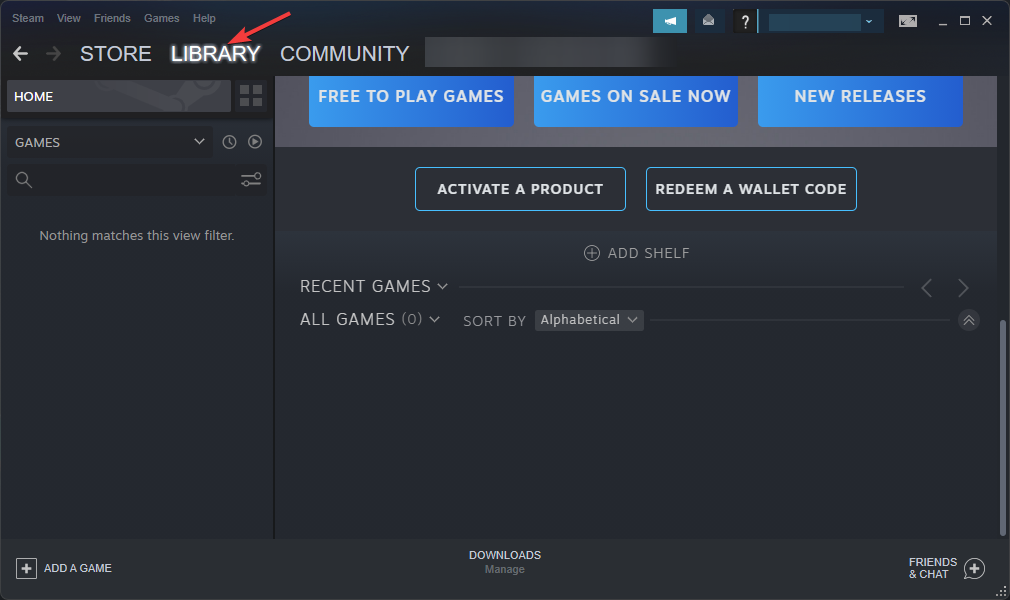
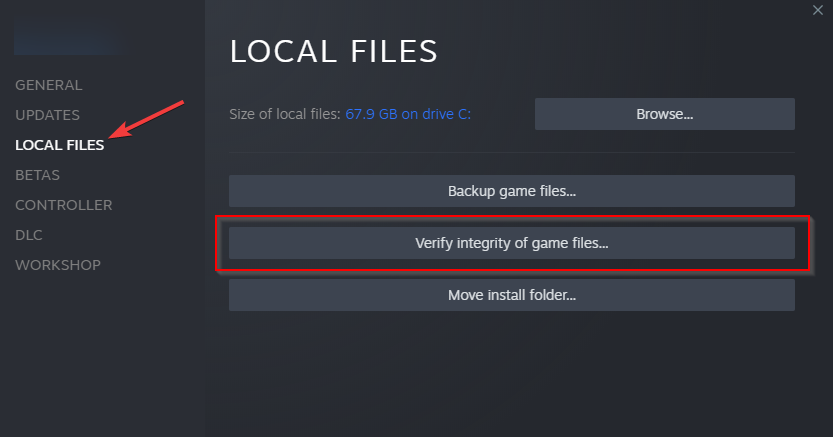
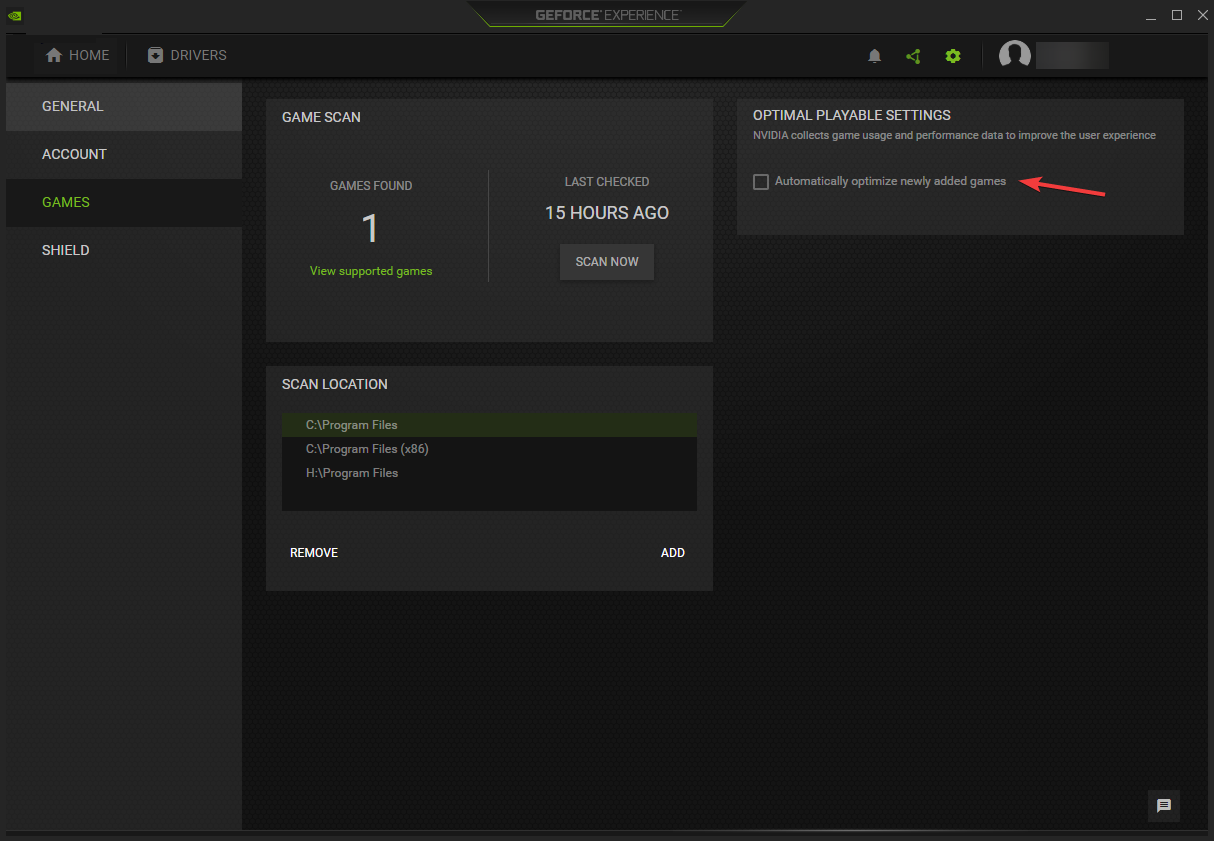
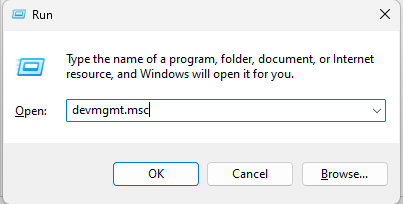
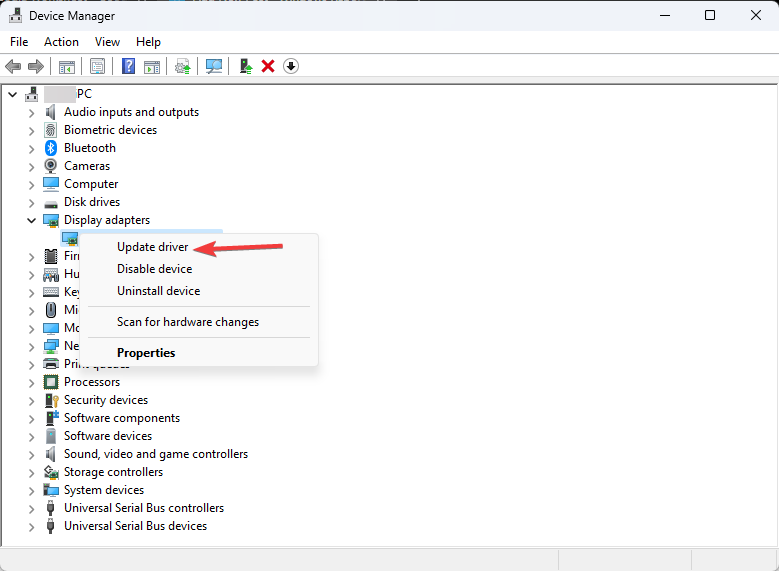
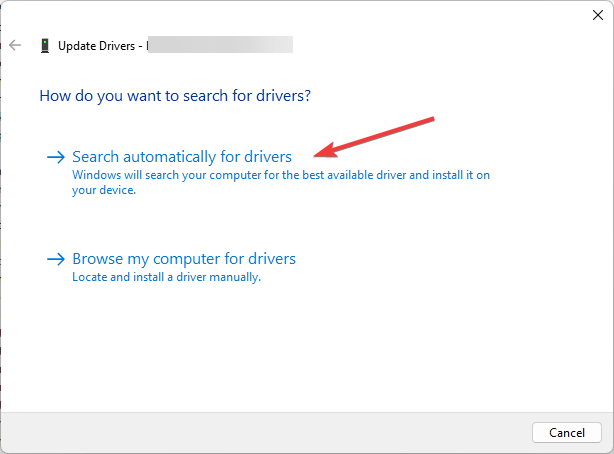
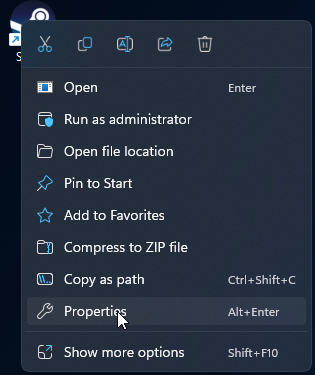
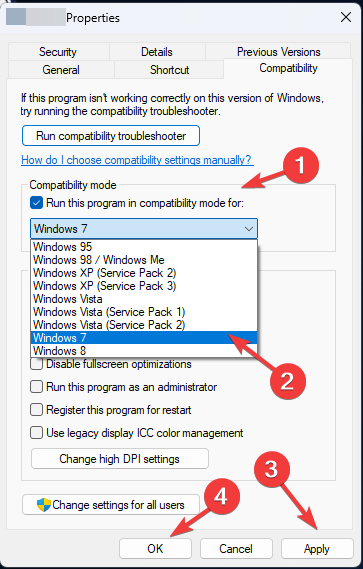
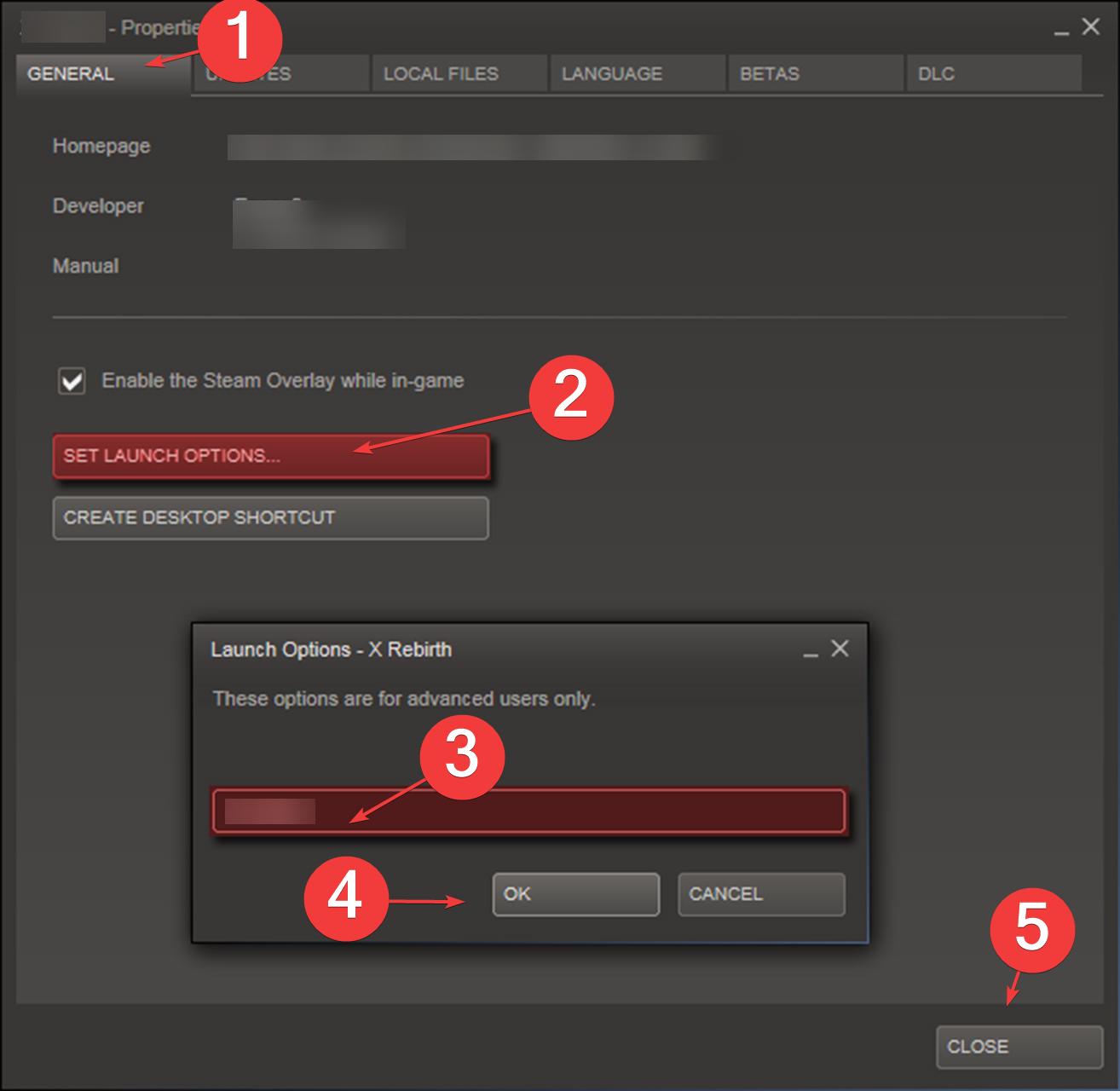








User forum
0 messages